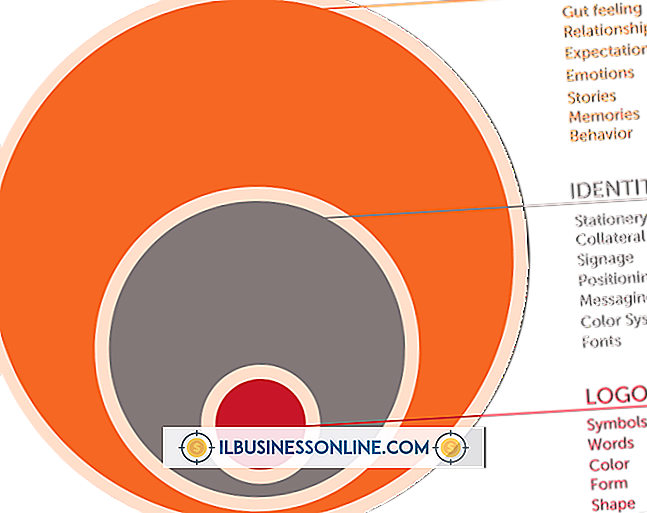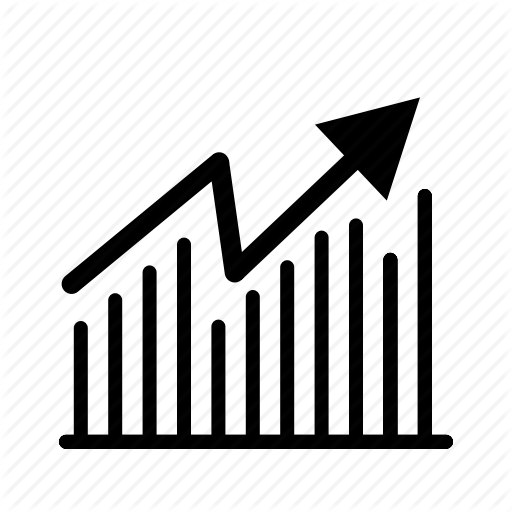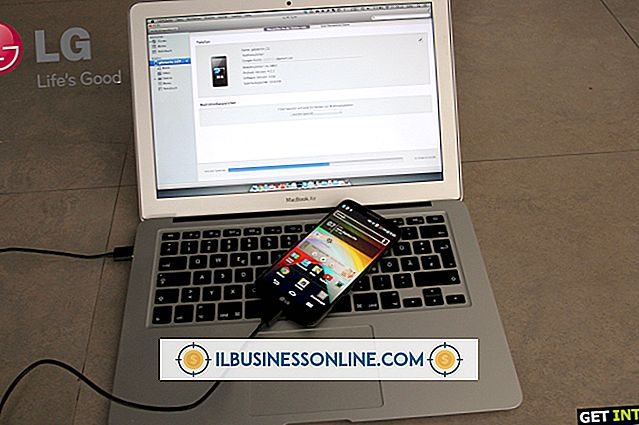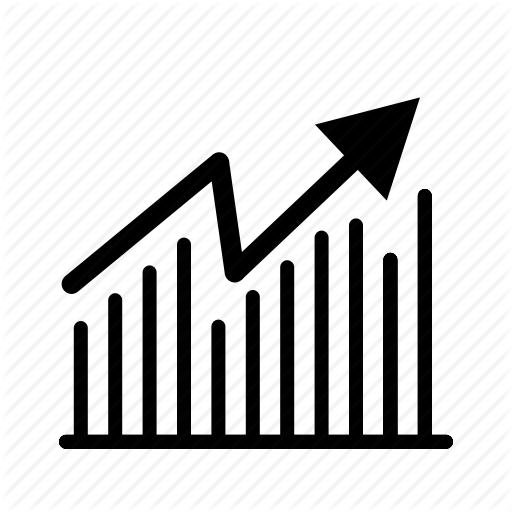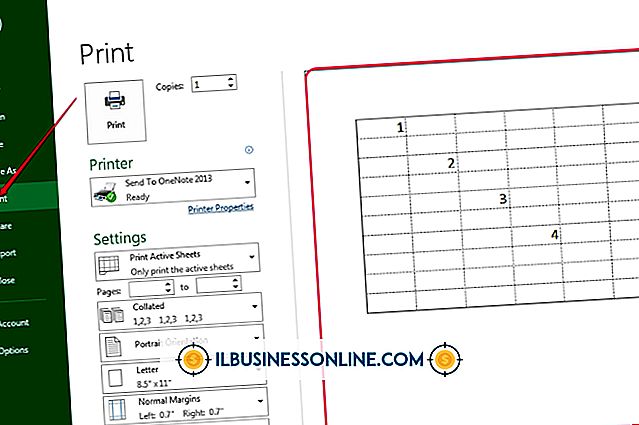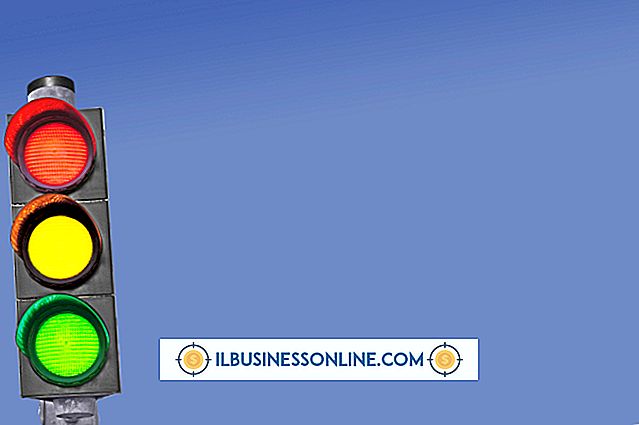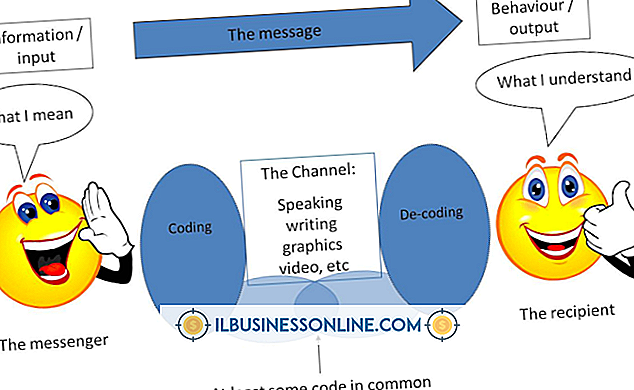Cómo forzar la eliminación en la línea de comandos de Windows

Puede usar el Explorador de Windows, el administrador de archivos nativo del sistema operativo, para eliminar archivos en su disco duro, pero la aplicación limita el control del usuario. En algunos casos, Explorer puede impedirle eliminar o modificar datos, incluso cuando no es un archivo del sistema. La gestión de datos a través de la línea de comandos a veces es la mejor manera de ir; los administradores pueden usar el comando "del" para forzar la eliminación de archivos del sistema. Aunque el Explorador de Windows funciona en la mayoría de las situaciones, si las computadoras de su empresa han sido infectadas con malware, es posible que necesite controles más potentes para eliminar la amenaza. Para obtener los mejores resultados, use el comando "del" en Modo seguro.
1.
Reinicia la computadora. Presione "F8" en la pantalla de inicio para cargar las Opciones de inicio avanzadas de Windows.
2.
Use las teclas de flecha para seleccionar "Modo seguro" y luego presione "Enter" para iniciar el Modo seguro de Windows.
3.
Presione "Windows-R" para iniciar Ejecutar, o haga clic en "Inicio" y elija "Ejecutar" en el menú. Escriba "cmd.exe" (sin comillas) en el cuadro de diálogo y haga clic en "Aceptar".
4.
Escriba "cd \" en la línea de comando y presione "Intro" para navegar a la raíz de la unidad.
5.
Escriba lo siguiente en el símbolo del sistema:
del / f [unidad]: [ruta de la carpeta] [nombre de archivo]. [extensión de archivo]
Reemplace "[unidad], " "[ruta de la carpeta], " "[nombre de archivo]" y "[extensión de archivo]" con la información correspondiente a su sistema.
6.
Presiona "Enter" para borrar forzosamente el archivo. Presione "Y" para confirmar la eliminación, si se le solicita.